Kaip platinti internetą iš „Android“ telefono per „Wi-Fi“ per „Bluetooth“ ir USB

- 4471
- 29
- Thomas Zemlak
Modemo režimas šiuolaikiniuose telefonuose leidžia „platinti“ interneto ryšį su kitais mobiliaisiais įrenginiais ir naudojant belaidį ryšį, ir naudojant USB ryšį. Taigi, sukonfigūravę bendrą prieigą prie interneto savo telefone, galbūt nepirkite atskirai 3G/4G USB modemo, kad galėtumėte pereiti į internetą šalyje iš nešiojamojo kompiuterio ar planšetinio kompiuterio, kuris palaiko tik „Wi-Fi“ ryšį. Atskira instrukcija: kaip platinti internetą naudojant „Wi-Fi“, USB ir „Bluetooth“ su „Samsung Galaxy“.
Šiame straipsnyje mes apsvarstysime keturis skirtingus būdus, kaip paskirstyti prieigą prie interneto arba naudoti „Android“ telefoną kaip modemą:
- „Wi-Fi“, sukuriant belaidžio prieigos tašką telefone su įmontuotomis operacinėmis sistemomis
- Pasak „Bluetooth“
- Per USB kabelio jungtį, paversti telefoną modemu
- Naudojant trečiąsias dienomis programas
Manau, kad ši medžiaga bus naudinga daugeliui - aš iš savo patirties žinau, kad daugelis „Android“ išmaniųjų telefonų savininkų net neįtaria šios galimybės, nepaisant to, kad ji jiems būtų labai naudinga.
Kaip tai veikia ir kokia yra tokio interneto kaina
Kai naudojate „Android“ telefoną kaip modemą, norint pasiekti kitų įrenginių internetą, pats telefonas turi būti prijungtas 3G, 4G (LTE) arba GPRS/EDGE savo telekomunikacijų operatoriaus koriniame tinkle. Taigi prieigos prie interneto kaina apskaičiuojama pagal „Beeline“, MTS, MEGAFON ar kitą paslaugų teikėją. Ir tai gali būti brangu. Todėl, jei, pavyzdžiui, vieno megabaitų srauto kaina jums yra gana didelė, aš rekomenduoju, kad prieš naudodamiesi telefonu kaip modemą ar „Wi-Fi“ maršrutizatorių, prieigą prie interneto prieigos prie interneto prijungtumėte kokią nors pakuotės parinktį. Sumažinkite išlaidas ir padarykite tokį ryšį pateisinamą.
Paaiškinsiu pavyzdį: jei turite „Beeline“, „Megafon“ ar „MTS“ ir ką tik prijungėte vieną iš dabartinių mobiliųjų tarifų, kurie nebuvo pateikti šiandien (2013 m. Vasara), kuriam nebuvo suteikta jokių „neribotų“ paslaugų teikiamų „neribotų“ paslaugų. Prieiga prie interneto, tada, kai telefonas naudojamas kaip telefonas kaip modemas, klausantis vieno 5 minučių muzikinės vidutinės kokybės kompozicijos internete jums kainuos nuo 28 iki 50 rublių. Prijungiant prieigos paslaugas prie interneto su fiksuotu mokėjimu, galėsite nesijaudinti, kad visi pinigai išnyks iš sąskaitos. Taip pat reikėtų pažymėti, kad žaidimų atsisiuntimas (kompiuteriui), naudojant torrentus, vaizdo įrašus ir kitus interneto žavesius, nėra tai, ką jums reikia padaryti naudojant panašaus tipo prieigą.
Modemo režimo nustatymas sukuriant „Wi-Fi“ prieigos taškus „Android“ (naudojant telefoną kaip maršrutizatorių)

„Google Android“ mobilioji operacinė sistema turi sukurtą funkciją sukurti belaidžio prieigos tašką. Norėdami įjungti šią funkciją, eikite į „Android“ gyvenviečių ekraną, esantį skyriuje „Belaidis reikšmes ir tinklą“, spustelėkite elementą „Daugiau“, tada atidarykite modemo režimą “. Tada spustelėkite „Konfigūruokite„ Hot Spot Wi-Fi ““.
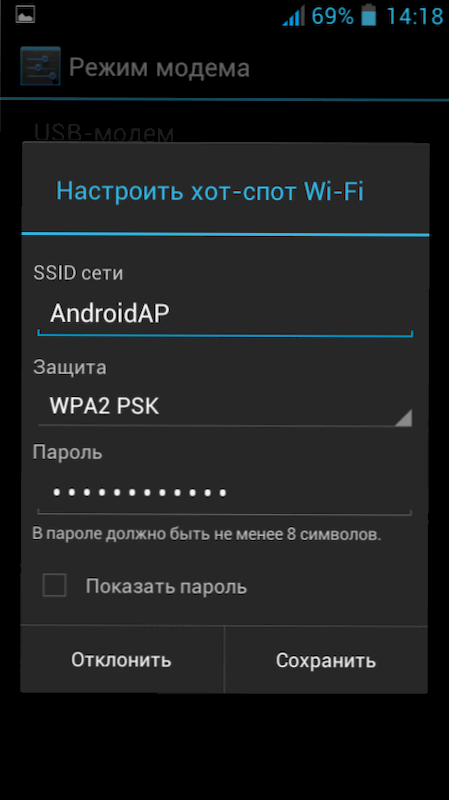
Čia galite nustatyti belaidžio prieigos taško, sukurto telefone, parametrus - SSID (belaidžio tinklo pavadinimas) ir slaptažodį. Geriau palikti „apsaugos“ elementą WPA2 PSK verte.
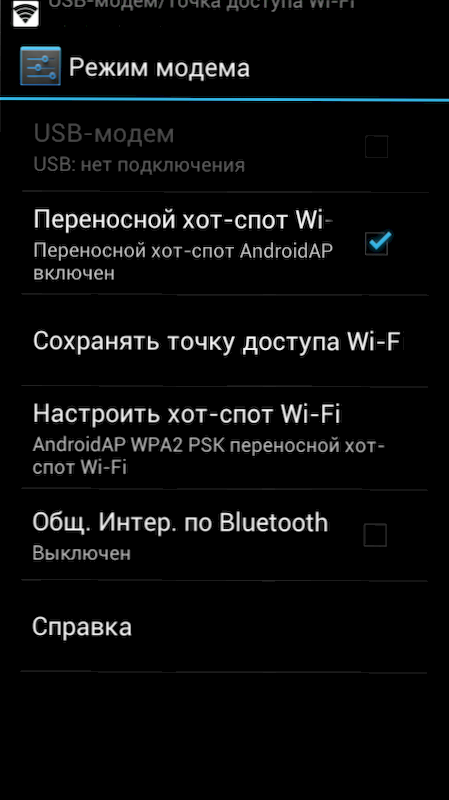
Baigę nustatyti belaidžio prieigos tašką, pažymėkite „nešiojamą„ Hot Spot Wi-Fi ““. Dabar galite prisijungti prie sukurto prieigos taško iš nešiojamojo kompiuterio ar bet kurio „Wi-Fi“ planšetinio kompiuterio.
Prieiga prie interneto per „Bluetooth“
Tame pačiame „Android“ nustatymų puslapyje galite įjungti parinktį „Bendrasis internetas„ Bluetooth ““. Po to, kai tai buvo padaryta, galite prisijungti prie „Bluetooth“ tinklo, pavyzdžiui, iš nešiojamojo kompiuterio.
Norėdami tai padaryti, įsitikinkite, kad jame yra tinkamas adapteris, o pats telefonas matomas aptikimui. Eikite į valdymo skydelį - „Įrenginiai ir spausdintuvai“ - „Pridėkite naują įrenginį“ ir palaukite, kol rasite „Android“ įrenginį. Kai kompiuteris ir telefonas bus kupinas, spustelėkite įrenginių sąrašą su dešiniu pelės mygtuku ir pasirinkite „Prisijunkite“ - „Prieigos taškas“. Dėl techninių priežasčių man nepavyko to įgyvendinti namuose, todėl nepridedu ekrano kopijos.
„Android“ telefono naudojimas kaip USB modemas
Jei prijungsite telefoną prie nešiojamojo kompiuterio naudodami USB laidą, modemo režime modemo režimas taps aktyvia parinktimi naudojant USB modemą. Įjungus jį, „Windows“ bus įdiegtas naujas įrenginys ir naujas.
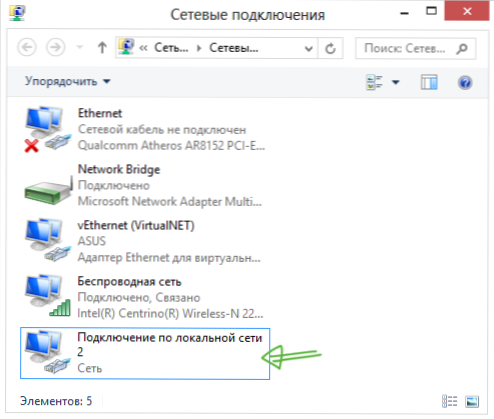
Su sąlyga, kad jūsų kompiuteris nebus prijungtas prie interneto kitais būdais, jis bus naudojamas norint patekti į tinklą.
Telefono kaip modemo naudojimo programos
Be jau aprašytų „Android“ sistemos galimybių įvairiais būdais įdiegti interneto platinimą iš mobiliojo įrenginio, taip pat yra daugybė programų tais pačiais tikslais, kuriuos galite atsisiųsti „Google Play App Store“ „Google Play“ programų parduotuvėje. Pavyzdžiui, „Foxfi“ ir „Pdanet“+. Kai kurioms iš šių programų reikia šaknies telefone, kai kurios to nedaro. Tuo pačiu metu naudojamos trečiosios partijos programos leidžia pašalinti kai kuriuos apribojimus, kurie yra modemo režime pačioje „Google Android OS“ pačioje.
Aš užpildysiu straipsnį apie tai. Jei yra klausimų ar papildymų - rašykite komentaruose.

